HTML按钮类型与button和input区别详解
时间:2025-08-08 20:36:29 426浏览 收藏
偷偷努力,悄无声息地变强,然后惊艳所有人!哈哈,小伙伴们又来学习啦~今天我将给大家介绍《HTML按钮类型及button与input区别解析》,这篇文章主要会讲到等等知识点,不知道大家对其都有多少了解,下面我们就一起来看一吧!当然,非常希望大家能多多评论,给出合理的建议,我们一起学习,一起进步!
HTML中的按钮主要分为
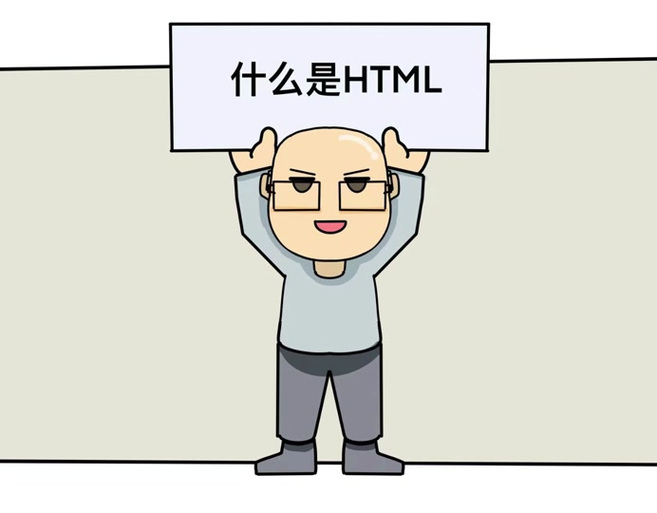
HTML中的按钮主要有两种类型:一种是使用<input>标签并设置type属性为"button"、"submit"或"reset"来创建的。它们的核心区别在于内容承载的灵活性以及默认行为的一些细微差异。简单来说,<input type='button/submit/reset'>则只能通过value属性来显示纯文本内容。
解决方案
谈到HTML按钮,我个人觉得这简直是网页交互的基础,但很多时候,我们对它的理解可能就停留在“点一下有反应”的层面。实际上,深入一点看,button和input这两种实现方式,背后藏着一些有意思的设计哲学和实际考量。
首先是之间放任何HTML内容,比如一个图标(type属性默认是"submit"(如果它在内部),你也可以明确设置为"button"(通用按钮,需要JavaScript来定义行为)或"reset"(重置表单)。我发现,在现代前端开发中,尤其是在需要自定义按钮样式和内容时,
再来说说<input>标签,当它的type属性设置为"button"、"submit"或"reset"时,它也摇身一变成了按钮。这种形式的按钮,内容就比较固定了,只能通过value属性来指定按钮上显示的文本。它是一个自闭合标签,你不能在它里面塞其他HTML元素。历史上一度很常用,尤其是在一些简单的表单提交场景。input type="submit"和input type="reset"的行为和input type="button"则和button type="button"一样,都是一个“空壳”按钮,需要JavaScript来赋予它生命。
从我的经验来看,选择哪个,往往取决于你的具体需求和对未来扩展性的考量。如果只是一个简单的文字按钮,两者都能用。但一旦涉及到图标、复杂布局或者更高级的交互,
为什么现代网页开发更倾向于使用
这个问题,其实背后是关于“语义化”和“灵活性”的权衡。我发现,现在大多数前端开发者,包括我自己,都更偏爱
第一,内容上的无限可能。这是最核心的优势。想象一下,如果你想做一个带有图标的提交按钮,用![]()
<input type="submit" value="提交">,你就没办法直接放图标了,除非你用CSS背景图之类的hacky方式,那维护起来就麻烦多了。这种内容上的自由度,让UI设计可以更精细、更丰富,而不用担心HTML结构会限制你的创意。
第二,更好的语义化和可访问性。虽然<input type="button">也能表示按钮,但aria-labelledby或aria-describedby等属性,更精确地描述按钮的功能,这对于提升网站的可访问性(Accessibility)至关重要。我个人觉得,做无障碍设计时,
第三,CSS样式上的便利性。虽然两者都能通过CSS来美化,但<input type="button">则相对僵硬,你只能针对其整体进行样式调整,对于内部元素的控制能力非常有限。这在响应式设计和复杂UI组件开发中,显得尤为重要。
总的来说,虽然<input type="button">在某些简单场景下依然有用,但
HTML按钮的默认行为是什么?如何改变它们?
按钮的默认行为,听起来简单,但其实藏着一些小陷阱,尤其是在表单里。我见过不少新手开发者,包括我自己刚开始的时候,都曾被这些默认行为搞得一头雾水。
首先,要明确一点:type属性。如果一个元素内部,并且你没有明确指定它的type属性,那么它的默认类型就是"submit"。这意味着,即使你本意是想做一个普通的点击按钮,它也会在点击时尝试提交表单。这在某些场景下可能会导致意外的页面刷新。而如果内部,它的默认type就是"button",此时它就是一个纯粹的通用按钮,不会有任何默认的表单行为。
至于<input>标签,它的默认type是"text"(如果你不指定type的话)。但当我们谈论按钮时,我们通常会明确设置type="button"、type="submit"或type="reset"。这些类型各自有明确的默认行为:
input type="submit":提交其所属的表单。input type="reset":重置其所属表单的所有字段为初始值。input type="button":没有默认行为,需要JavaScript来定义。
那么,如何改变这些默认行为呢?
最常见也是最直接的方法,就是明确指定type属性。
如果你想让一个
对于submit类型的按钮(无论是<input type="submit">),如果你想阻止它默认的表单提交行为,通常是在JavaScript事件监听器中,使用event.preventDefault()方法。比如:
document.getElementById('mySubmitButton').addEventListener('click', function(event) {
event.preventDefault(); // 阻止表单默认提交行为
// 这里执行你的自定义逻辑,比如Ajax提交数据
console.log('表单被阻止提交了,正在执行自定义逻辑...');
});这个event.preventDefault()方法在处理表单验证、异步数据提交(Ajax)等场景时,简直是神器。它允许你在不刷新页面的情况下,控制表单数据的处理流程。
此外,对于submit类型的按钮,HTML5还引入了一些有用的属性,可以覆盖其所属表单的默认行为,比如formaction(指定提交到哪个URL)、formmethod(指定提交方法,如GET/POST)、formenctype(指定编码类型)、formtarget(指定提交结果在哪个窗口/框架显示)以及formnovalidate(禁用表单验证)。这些属性允许你在一个表单中有多个提交按钮,每个按钮提交到不同的地方或以不同的方式提交,这在一些复杂的多步骤表单中非常实用。
理解并掌握按钮的默认行为以及如何去控制它们,是构建健壮且用户体验良好网页的关键一步。
如何确保HTML按钮的无障碍性(Accessibility)?
无障碍性,也就是Accessibility (A11y),在网页开发中是一个常常被忽视,但又极其重要的方面。一个按钮,如果不能被所有用户,包括那些使用屏幕阅读器、键盘导航或者有视觉障碍的用户所理解和操作,那它就不是一个真正“好”的按钮。我个人觉得,做好按钮的无障碍性,不仅仅是遵守规范,更是对所有用户的一种尊重。
首先,使用正确的语义化标签。这一点前面也提过,但值得再次强调。始终优先使用 其次,提供清晰可理解的文本内容。按钮上的文本应该简洁明了地说明它的功能。例如,一个“提交”按钮,就应该写“提交”而不是“点击这里”。如果按钮只有图标没有文本,那么务必使用 第三,确保键盘可操作性。所有交互元素都应该能够通过键盘进行操作。浏览器默认会为 第四,正确使用 最后,提供充足的点击区域。尤其是在移动设备上,按钮的点击区域应该足够大,方便用户准确点击。虽然这更多是CSS和UI设计层面的考量,但它直接影响到用户,包括那些手部精细动作能力有限的用户,能否顺利操作。 总而言之,确保HTML按钮的无障碍性,是一个综合性的工作,它要求我们在选择标签、撰写内容、编写CSS以及处理交互逻辑时,都将所有用户的需求考虑在内。这不仅提升了网站的可用性,也体现了我们作为开发者的一种责任感。 好了,本文到此结束,带大家了解了《HTML按钮类型与button和input区别详解》,希望本文对你有所帮助!关注golang学习网公众号,给大家分享更多文章知识!标签模拟按钮的行为。role="button"以及处理键盘事件,这无疑增加了复杂性和出错的风险。aria-label属性来提供一个对屏幕阅读器友好的描述。<!-- 带有文本的按钮 -->
<button type="submit">提交表单</button>
<!-- 只有图标的按钮,使用aria-label提供描述 -->
<button type="button" aria-label="搜索">
<img src="search-icon.svg" alt="搜索图标">
</button>alt属性是为图片提供替代文本,而aria-label是为整个按钮提供一个无障碍名称。两者结合使用,能更好地服务于不同需求的用户。focus状态)有明显的视觉指示,比如边框、背景色变化等,这样键盘用户就知道当前焦点在哪里。/* 确保焦点状态可见 */
button:focus {
outline: 2px solid blue; /* 或其他明显样式 */
outline-offset: 2px;
}disabled属性。当一个按钮在特定条件下不可用时,应该使用HTML的disabled属性,而不是仅仅通过CSS让它看起来是灰色的。disabled属性不仅会改变按钮的视觉样式(通常是变灰),更重要的是,它会阻止按钮的点击事件,并且告诉屏幕阅读器这个按钮是禁用的,用户无法与之交互。<button type="submit" disabled>提交中...</button>





